Захват сетевых пакетов
Захват сетевых пакетов — инструмент диагностики сети, который позволяет захватывать и сохранять пакеты, проходящие через сетевые интерфейсы интернет-центра.
Вы можете включить захват сетевого трафика, проходящего через выбранный интерфейс интернет-центра. В результате будет создан специальный файл, который затем можно открыть для просмотра и анализа на компьютере в программе Wireshark или предоставить для анализа в службу поддержки.
Дамп сетевых пакетов поможет диагностировать проблемы связанные с прохождением трафика в сети, проанализировать, что происходит с конкретными пакетами. На основании этой информации можно будет сделать вывод о корректности или некорректности работы маршрутизации, хоста или шлюза провайдера, определить причины проблемы и варианты их устранения.
Важно
При обращении в нашу службу поддержки по почте help@keenetic.ru, помимо файла с дампом сетевого трафика (*.pcapng), полученного в результате захвата пакетов, нужно обязательно предоставить системный файл self-test.txt. Сохраните его сразу после выполнения захвата пакетов.
Информация одного файла *.pcapng без self-test.txt будет бесполезной, т.к. по дампам невозможно определить условия, в которых осуществлялся захват пакетов.
Чтобы в веб-конфигураторе интернет-центра появилась настройка захвата сетевых пакетов, нужно установить компонент системы "Захват сетевых пакетов". Сделать это можно на странице "Общие настройки системы" в разделе "Обновления и компоненты", нажав на "Изменить набор компонентов".
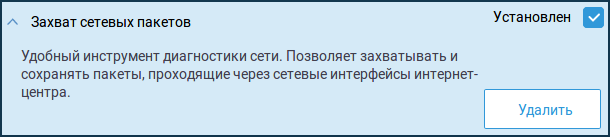
Для выполнения захвата сетевых пакетов перейдите на страницу "Диагностика". В разделе "Захват пакетов" нажмите "Добавить правило захвата".
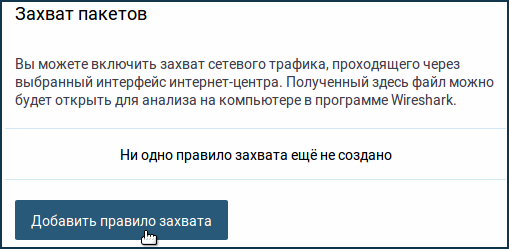
Откроется окно "Параметры захвата пакетов", в котором обязательно нужно указать "Подключение" (интерфейс, с которого нужно выполнять захват пакетов). В большинстве случаев, это активный интерфейс для подключения в Интернет — "Провайдер". Если же при подключении к Интернету вы используете протокол PPTP, L2TP, PPPoE или 3G/4G-модем, в этих случаях указывайте нужный интерфейс.
В некоторых случаях также может быть интересен трафик на интерфейсе "Домашняя сеть".
Важно
Невозможно захватить пакеты между подключенными по Wi-Fi клиентами, так как для получения максимальной производительности они обрабатываются на аппаратном уровне Wi-Fi чипсета.
Укажите "Место хранения" файла с дампом пакетов. Если ваш интернет-центр имеет порт USB для работы с внешними накопителями, рекомендуем использовать его для сохранения файла. Если интернет-центр не имеет порта USB, файл дампа пакетов будет сохраняться во внутреннюю память устройства.
В поле "Тип захватываемого трафика" можно выбрать значение, в зависимости от того какой именно трафик вы хотите захватить — "Входящий", "Исходящий" или "Входящий и исходящий" (по умолчанию).
При необходимости, в поле "Фильтр захвата" можно применить фильтр, чтобы уменьшить объем захватываемого трафика и сохранить место в памяти для интересующих вас данных. Синтаксис фильтра используется такой же, как Capture Filter в программе Wireshark. Например, с фильтром "host 192.168.1.33 and port 53" будет захвачен только DNS-трафик с хоста 192.168.1.33. Если в поле "Фильтр захвата" ничего не указывать, будет осуществляться захват всех сетевых пакетов, но в этом случае файл с дампом пакетов будет больше в объеме.
Примеры использования фильтров:
ip host x.x.x.x.x— фильтр, захватывающий пакеты только с адресомx.x.x.x.xtcp dst port 80— фильтр, захватывающий только HTTP-пакеты (порт назначенияtcp 80)ip proto icmp— фильтр, захватывающий только icmp-запросы (ping)udp port 53— фильтр, захватывающий обмен запросами и ответами с DNS-серверомudp port 68— фильтр, захватывающий обмен запросами и ответами с DHCP-сервером
В остальных полях оставьте значения, которые установлены по умолчанию.
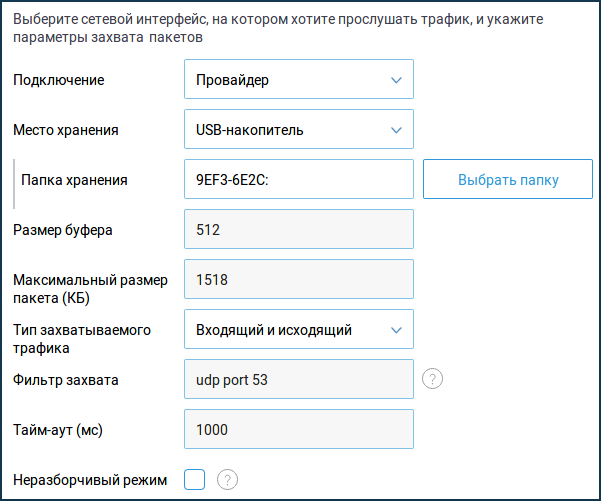
Дополнительную информацию по всем параметрам вы найдете в статье "Расширенная настройка захвата сетевых пакетов".
Теперь можно перейти к запуску захвата пакетов.
Важно
Пожалуйста, производите захват пакетов таким образом, чтобы можно было увидеть информацию о трафике при возникновении проблемы. Рекомендуется начать снимать дамп (захват пакетов) до возникновения проблемы.
Чтобы запустить созданное правило нажмите кнопку "Запустить".
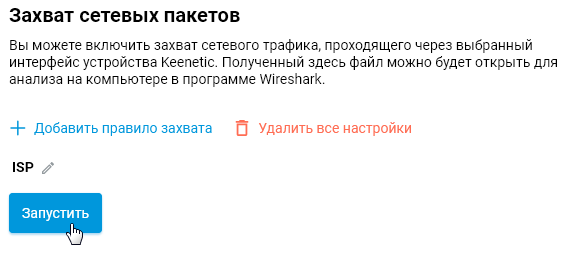
Интернет-центр начнет собирать сетевые пакеты.
После того как проблема была воспроизведена, нужно остановить захват пакетов, нажав кнопку "Остановить".
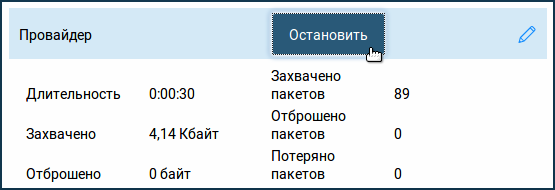
Если в поле "Место хранения" был указан USB-накопитель, файл с дампом сетевых пакетов будет сохранен на него. Если же в поле "Место хранения" указано значение "Внутренняя память", нажмите кнопку "Сохранить на компьютер".
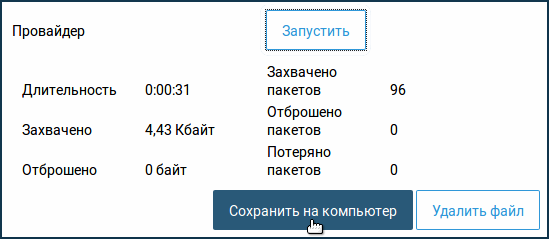
Будет предложено сохранить файл в формате *.pcapng, который содержит захваченные сетевые пакеты.
Для просмотра файла дампа пакетов на компьютере используйте программу анализатор сетевого трафика Wireshark.
Подсказка
При обращении в нашу службу поддержки по почте — help@keenetic.ru, помимо полученного файла с дампом сетевых пакетов (
*.pcapng), обязательно приложите системный файл self-test.txt, что поможет нашим инженерам быстрее решить вопрос.При отладке проблем с мультикастом (IPTV/VoIP) рекомендуется перед началом сбора пакетов отключить в интернет-центре "Сетевой ускоритель" или удалить соответствующий компонент системы.